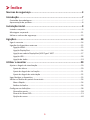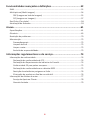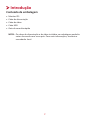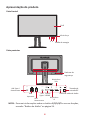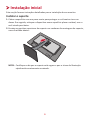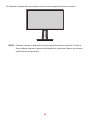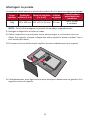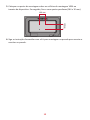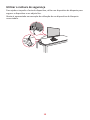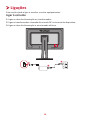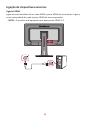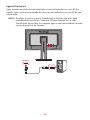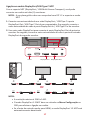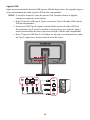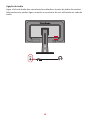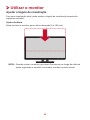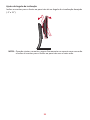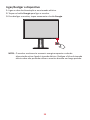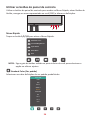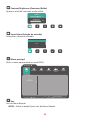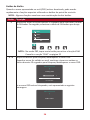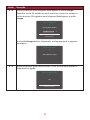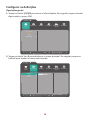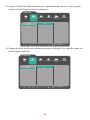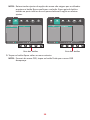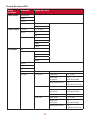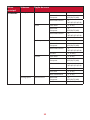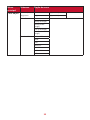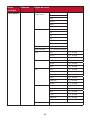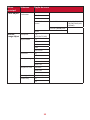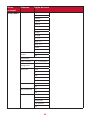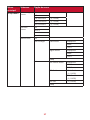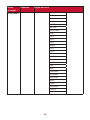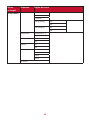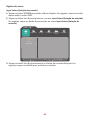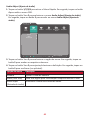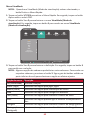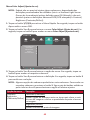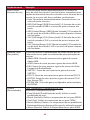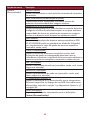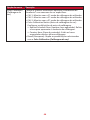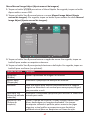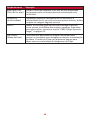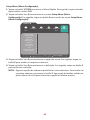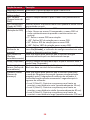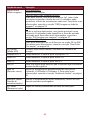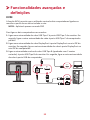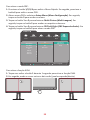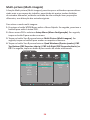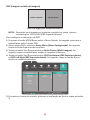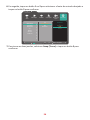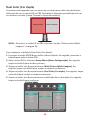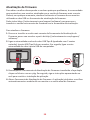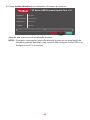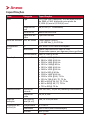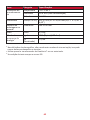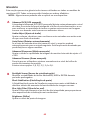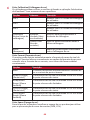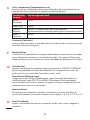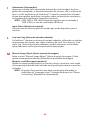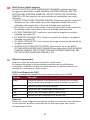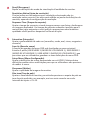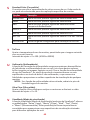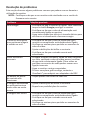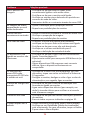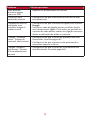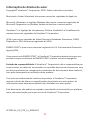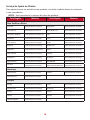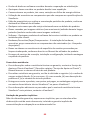ViewSonic VP2785-2K Guia de usuario
- Categoria
- TVs
- Tipo
- Guia de usuario
Este manual também é adequado para

VP2785-2K
Monitor LCD
Manual do utilizador
N.º do modelo VS16528
P/N: VP2785-2K

2
Obrigado por escolher a ViewSonic®
Como líder mundial do mercado das soluções visuais, a ViewSonic® tem como objetivo
exceder as expetativas a nível mundial em relação a evolução tecnológica, inovação
e simplicidade. Na ViewSonic®, acreditamos que os nossos produtos podem ter um
impacto positivo no mundo e estamos convencidos que o produto ViewSonic® que
escolheu irá satisfazer as suas necessidades.
Mais uma vez, obrigado por escolher a ViewSonic®!

3
Normas de segurança
Antes de começar a utilizar o dispositivo, leia as seguintes Precauçõe de segurança.
• Guarde este manual do utilizador num local seguro para consulta futura.
• Leia todos os avisos e siga todas as instruções.
• Sente-se a pelo menos 45 cm do dispositivo.
• Deixe no mínimo 10 cm de espaço à volta do dispositivo para garantir uma
ventilação adequada.
• Coloque o dispositivo numa área bem ventilada. Não coloque objetos sobre o
dispositivo que possam impedir a dissipação do calor.
• Não utilize o dispositivo próximo de água. Para reduzir o risco de incêndio ou de
choque elétrico, não exponha o dispositivo a chuva ou humidade.
• Evite expor o dispositivo a luz solar direta e outras fontes de calor.
• Não instale o dispositivo próximo de fontes de calor, tais como, radiadores,
fogões ou outros aparelhos (incluindo amplificadores) que possam aumentar a
temperatura do dispositivo para níveis perigosos.
• Utilize um pano seco e macio para limpar o exterior do dispositivo. Para obter
mais informações, consulte a secção "Manutenção" na página 73.
• Poderá ocorrer acumulação de oleosidade no ecrã devido a dedadas. Para limpar
manchas de oleosidade no ecrã, consulte a secção "Manutenção" na página
73.
• Não toque no ecrã com objetos afiados ou rígidos, pois poderá causar danos no
mesmo.
• Quando deslocar o dispositivo, tenha cuidado para evitar colisões ou a queda do
mesmo.
• Não coloque o dispositivo numa superfície desnivelada ou instável. O dispositivo
poderá cair e provocar ferimentos ou avarias.
• Não coloque objetos pesados sobre o dispositivo ou cabos de ligação.
• Se detetar fumo, ruídos anormais ou odores estranhos, desligue imediatamente
o dispositivo e contacte o seu revendedor ou a ViewSonic®. É perigoso continuar
a utilizar o dispositivo.
• Não anule o objetivo de segurança da ficha polarizada ou da ficha com ligação à
terra. Uma ficha polarizada tem dois polos, sendo um mais largo do que o outro.
Uma ficha com ligação à terra tem dois polos e um pino de ligação à terra. O polo
largo e o terceiro pino são fornecidos para sua segurança. Se a ficha não encaixar
na tomada elétrica, adquira um adaptador e não tente forçar o encaixe da ficha
na tomada.

4
• Quando ligar a uma tomada elétrica, NÃO tente remover o pino de
ligação à terra. Certifique-se de que os pinos de ligação à terra NUNCA
SÃO REMOVIDOS.
• Proteja o cabo de alimentação para que o mesmo não seja pisado ou
apertado, sobretudo junto à ficha e no ponto em que o mesmo sai do
equipamento. Certifique-se de que a tomada elétrica está próxima do
equipamento para que esteja facilmente acessível.
• Utilize apenas os acessórios especificados pelo fabricante.
• Quando utilizar um carrinho, tenha cuidado ao deslocá-lo juntamente
com o equipamento para evitar os danos e ferimentos provocados
pelo possível derrube do mesmo.
• Desligue a ficha da tomada elétrica caso não pretenda utilizar o dispositivo
durante um longo período.
• As reparações devem ser realizadas apenas por técnicos qualificados.
Será necessário reparar o produto caso o mesmo apresente danos, tais
como:
ͫ se cabo de alimentação ou tomada estiverem danificados
ͫ se tiverem sido derramados líquidos ou tiverem caído objetos no aparelho
ͫ se o aparelho tiver sido exposto a humidade
ͫ se o aparelho não funcionar de forma normal ou tiver sofrido uma queda.
AVISO: A UTILIZAÇÃO DE AURICULARES/AUSCULTADORES COM NÍVEIS DE
VOLUME ELEVADOS DURANTE PERÍODOS PROLONGADOS PODERÁ CAUSAR
PERDA DE AUDIÇÃO/DANOS AUDITIVOS. Quando utilizar auriculares/
auscultadores, ajuste o volume para níveis adequados, caso contrário, poderá
originar danos auditivos.
AVISO: O MONITOR PODERÁ SOBREAQUECER E DESLIGAR! Se o monitor desligar
automaticamente, volte a ligá-lo. Depois de reiniciar, altere a resolução e a
frequência de atualização do monitor. Para mais detalhes, consulte o manual do
utilizador da placa gráfica.

5
Índice
Normas de segurança ......................................................................3
Introdução ......................................................................................7
Conteúdo da embalagem ......................................................................... ......................7
Apresentação do produto ..............................................................................................8
Instalação inicial ..............................................................................9
Instalar o suporte ...........................................................................................................9
Montagem na parede ..................................................................................................11
Ulizar a ranhura de segurança ...................................................................................13
Ligações.........................................................................................14
Ligar à corrente ............................................................................................................14
Ligação de disposivos externos ......................................................................... .........15
Ligação HDMI ..................................... ....................................................................15
Ligação DisplayPort ..................................... ...........................................................16
Ligação em cadeia DisplayPort/USB Type C MST .................................................. 17
Ligação USB ...........................................................................................................18
Ligação de áudio ....................................................................................................19
Ulizar o monitor ..........................................................................20
Ajustar o ângulo de visualização .................................................................................. 20
Ajuste da altura .....................................................................................................20
Ajuste do ângulo de inclinação ..............................................................................21
Ajuste do ângulo de arculação ............................................................................22
Ligar/desligar o disposivo .........................................................................................23
Ulizar os botões do painel de controlo ......................................................................24
Menu Rápido .........................................................................................................24
Botões de Atalho ...................................................................................................26
Congurar as denições ......................................................................... ......................28
Operações gerais ................................................................................................... 28
Árvore do menu OSD .............................................................................................31
Opções do menu ................................................................................................... 40

6
Funcionalidades avançadas e denições ........................................52
KVM .............................................................................................................................52
Mul-picture (Mul-imagem) ...................................................................................... 54
PBP (Imagem ao lado de Imagem) ........................................................................55
PIP (Imagem em Imagem) .....................................................................................57
Dual Color (Cor dupla) .................................................................................................58
Atualização de rmware ..............................................................................................59
Anexo ............................................................................................61
Especicações ..............................................................................................................61
Glossário ......................................................................................................................63
Resolução de problemas .............................................................................................. 70
Manutenção .................................................................................................................73
Precauções gerais .................................................................................................. 73
Limpeza do ecrã .....................................................................................................73
Limpar a caixa ........................................................................................................73
Exclusão de responsabilidade ................................................................................73
Informações regulamentares e de serviço ......................................74
Informações de conformidade .....................................................................................74
Declaração de conformidade da FCC .....................................................................74
Declaração do Departamento de indústria do Canadá ..........................................74
Conformidade CE para países europeus ................................................................75
Declaração de conformidade com a direva RSP2 ................................................75
Restrição de substâncias perigosas na Índia ..........................................................76
Eliminação do produto no nal da sua vida úl ....................................................76
Informações de direitos de autor ......................................................................... ........77
Serviço de Apoio ao Cliente ...................................................................................78
Garana limitada ................................................................................................... 79

7
Introdução
Conteúdo da embalagem
• Monitor IPS
• Cabo de alimentação
• Cabo de vídeo
• Cabo USB
• Guia de consulta rápida
NOTA: Os cabos de alimentação e de vídeo incluídos na embalagem poderão
variar de acordo com o seu país. Para mais informações, contacte o
revendedor local.

8
Apresentação do produto
Vista frontal
LED de força
Ecrã
Botão de energia
4
3
2
1
5
Vista posterior
Type-CType-C
Porta de saída de áudio
DisplayPort
Out
DisplayPort
In
Portas
HDMI
USB
Type-C
USB Type-C
Downstream
Tomada de
entrada DC
Ranhura de
segurança
USB
Downstream
USB
Upstream
NOTA: Para mais informações sobre os botões 1/2/3/4/5 e as suas funções,
consulte “Botões de Atalho” na página 26.

9
Instalação inicial
Esta secção fornece instruções detalhadas para a instalação do seu monitor.
Instalar o suporte
1. Cubra a superfície com um pano macio para proteger o ecrã contra riscos ou
danos. Em seguida, coloque o dispositivo numa superfície plana e estável, com o
ecrã virado para baixo.
2. Encaixe os ganchos superiores do suporte nas ranhuras de montagem do suporte,
como ilustrado abaixo:
NOTA: Certifique-se de que o suporte está seguro e que o trinco de libertação
rápida está corretamente encaixado.

10
3. Coloque o dispositivo na posição vertical numa superfície plana e estável.
NOTA: Coloque sempre o dispositivo numa superfície plana e estável. Se não o
fizer, poderá originar a queda do dispositivo e provocar danos no mesmo
e/ou ferimentos pessoais.

11
Montagem na parede
Consulte na tabela abaixo as dimensões padrão dos kits para montagem na parede.
Carga
máxima
Padrão de
orifícios (L x A)
Painel de interface
(L x A x P)
Orifícios
do painel
Especificações e
quantidade dos
parafusos
14kg 100 x 100 mm 115 x 115 x 2,6 mm Ø 5 mm
M4 x 10 mm
4 unidades
NOTA: Os kits de montagem na parede são vendidos separadamente.
1. Desligue o dispositivo e todos os cabos.
2. Cubra a superfície com um pano macio para proteger o ecrã contra riscos ou
danos. Em seguida, coloque o dispositivo numa superfície plana e estável, com o
ecrã virado para baixo.
3. Pressione o trinco de libertação rápida e levante cuidadosamente o suporte.
1
2
4. Cuidadosamente, puxe ligeiramente para baixo para desencaixar os ganchos. Em
seguida, remova o suporte.

12
5. Coloque o suporte de montagem sobre os orifícios de montagem VESA na
traseira do dispositivo. Em seguida, fixe-o com quatro parafusos (M4 x 10 mm).
100 mm
100 mm
6. Siga as instruções fornecidas com o kit para montagem na parede para montar o
monitor na parede.

13
Utilizar a ranhura de segurança
Para ajudar a impedir o furto do dispositivo, utilize um dispositivo de bloqueio para
segurar o dispositivo a um objeto fixo.
Abaixo é apresentado um exemplo de utilização de um dispositivo de bloqueio
numa tabela.

14
Ligações
Esta secção ajuda a ligar o monitor a outros equipamentos.
Ligar à corrente
1. Ligue o cabo de alimentação ao transformador.
2. Ligue o transformador à tomada de entrada DC na traseira do dispositivo.
3. Ligue o cabo de alimentação a uma tomada elétrica.
1
2
3

15
Ligação de dispositivos externos
Ligação HDMI
Ligue uma extremidade de um cabo HDMI à porta HDMI do seu monitor. Ligue a
outra extremidade do cabo à porta HDMI do seu computador.
NOTA: O monitor está equipado com duas portas HDMI 1.4.

16
Ligação DisplayPort
Ligue uma extremidade do cabo DisplayPort à porta DisplayPort ou mini DP. Em
seguida, ligue a outra extremidade do cabo à porta DisplayPort ou mini DP do seu
computador.
NOTA: Para ligar o monitor à porta Thunderbolt (v. 1&2) do seu Mac, ligue
a extremidade mini DP do “cabo mini DP para DisplayPort” à saída
Thunderbolt do seu Mac. Em seguida, ligue a outra extremidade do cabo
à porta DisplayPort do monitor.

17
Ligação em cadeia DisplayPort/USB Type C MST
Com o suporte MST (DisplayPort / USB Multi-Stream Transport), você pode
conectar em cadeia até dois (2) monitores.
NOTA: A sua placa gráfica deve ser compatível com DP 1.2 e suportar o modo
MST.
1. Conecte uma extremidade de um cabo DisplayPort / USB Tipo C à porta
DisplayPort Out / USB Tipo C Out do seu computador. Em seguida, conecte a
outra extremidade do cabo à porta DisplayPort In / USB Type C In do monitor.
2. Use outro cabo DisplayPort para conectar à porta DisplayPort Out do primeiro
monitor. Em seguida, conecte a outra extremidade do cabo à porta de entrada
DisplayPort do segundo monitor.
Type-C
DisplayPort In
DisplayPort Out
USB C
Out
In
Out
In
Out
In
1
Type-C Type-C
2
Or
NOTA:
• A resolução máxima é 2560 x 1440.
• O modo DisplayPort 1.2 MST deve ser ativado no Menu Configuração no
OSD para efetuar a ligação em cadeia.
• Se a fonte de entrada mudar para HDMI, o modo DisplayPort 1.2 MST será
automaticamente desativado.

18
Ligação USB
Ligue uma extremidade do cabo USB à porta USB do dispositivo. Em seguida, ligue a
outra extremidade do cabo à porta USB do seu computador.
NOTA: O monitor suporta 3 tipos de portas USB. Quando efetuar a ligação,
cumpra as seguintes orientações.
• Duas (2) portas USB tipo A: Ligue o conector Tipo A do cabo USB à porta
USB do computador.
• Uma porta USB Tipo B: Ligue a extremidade macho do cabo USB Tipo
B (quadrado com 2 cantos cortados) a esta porta e, em seguida, ligue a
outra extremidade do cabo à porta de receção USB do seu computador.
• Duas (2) portas USB Tipo C: Certifique-se de que o seu dispositivo e cabo
de Tipo C suportam a transmissão de sinal de vídeo.
Type-CType-C
Type-C
Type-C

19
Ligação de áudio
Ligue a ficha de áudio dos auriculares/auscultadores à porta de áudio do monitor.
Adicionalmente, poderá ligar o monitor a uma barra de som utilizando um cabo de
áudio.

20
Utilizar o monitor
Ajustar o ângulo de visualização
Para uma visualização ideal, pode ajustar o ângulo de visualização através dos
seguintes métodos:
Ajuste da altura
Baixe ou eleve o monitor para a altura desejada (0 a 130 mm).
NOTA: Quando ajustar o monitor, pressione firmemente ao longo da calha de
ajuste segurando o monitor com ambas as mãos na parte lateral.
A página está carregando...
A página está carregando...
A página está carregando...
A página está carregando...
A página está carregando...
A página está carregando...
A página está carregando...
A página está carregando...
A página está carregando...
A página está carregando...
A página está carregando...
A página está carregando...
A página está carregando...
A página está carregando...
A página está carregando...
A página está carregando...
A página está carregando...
A página está carregando...
A página está carregando...
A página está carregando...
A página está carregando...
A página está carregando...
A página está carregando...
A página está carregando...
A página está carregando...
A página está carregando...
A página está carregando...
A página está carregando...
A página está carregando...
A página está carregando...
A página está carregando...
A página está carregando...
A página está carregando...
A página está carregando...
A página está carregando...
A página está carregando...
A página está carregando...
A página está carregando...
A página está carregando...
A página está carregando...
A página está carregando...
A página está carregando...
A página está carregando...
A página está carregando...
A página está carregando...
A página está carregando...
A página está carregando...
A página está carregando...
A página está carregando...
A página está carregando...
A página está carregando...
A página está carregando...
A página está carregando...
A página está carregando...
A página está carregando...
A página está carregando...
A página está carregando...
A página está carregando...
A página está carregando...
A página está carregando...
A página está carregando...
A página está carregando...
-
 1
1
-
 2
2
-
 3
3
-
 4
4
-
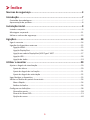 5
5
-
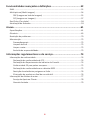 6
6
-
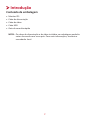 7
7
-
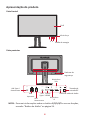 8
8
-
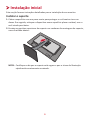 9
9
-
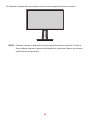 10
10
-
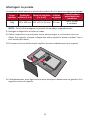 11
11
-
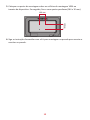 12
12
-
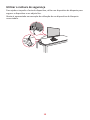 13
13
-
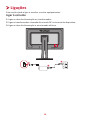 14
14
-
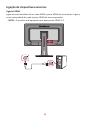 15
15
-
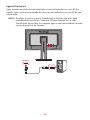 16
16
-
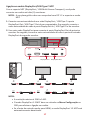 17
17
-
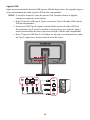 18
18
-
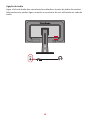 19
19
-
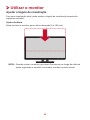 20
20
-
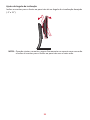 21
21
-
 22
22
-
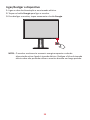 23
23
-
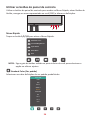 24
24
-
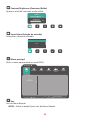 25
25
-
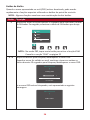 26
26
-
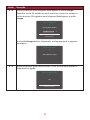 27
27
-
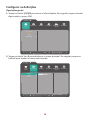 28
28
-
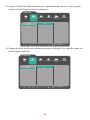 29
29
-
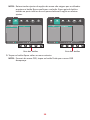 30
30
-
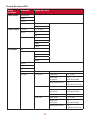 31
31
-
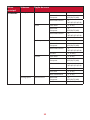 32
32
-
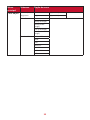 33
33
-
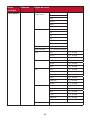 34
34
-
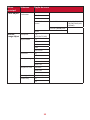 35
35
-
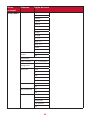 36
36
-
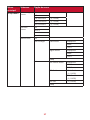 37
37
-
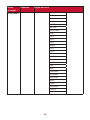 38
38
-
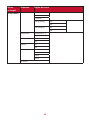 39
39
-
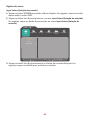 40
40
-
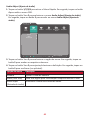 41
41
-
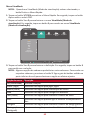 42
42
-
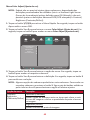 43
43
-
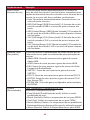 44
44
-
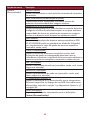 45
45
-
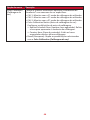 46
46
-
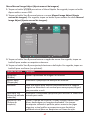 47
47
-
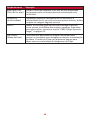 48
48
-
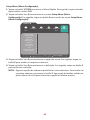 49
49
-
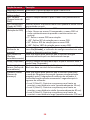 50
50
-
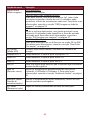 51
51
-
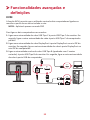 52
52
-
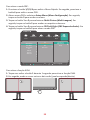 53
53
-
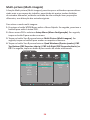 54
54
-
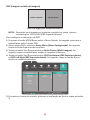 55
55
-
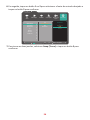 56
56
-
 57
57
-
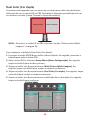 58
58
-
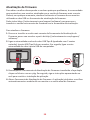 59
59
-
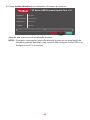 60
60
-
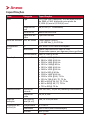 61
61
-
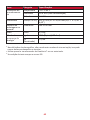 62
62
-
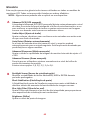 63
63
-
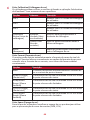 64
64
-
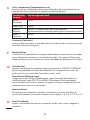 65
65
-
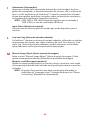 66
66
-
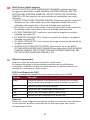 67
67
-
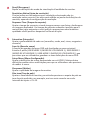 68
68
-
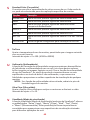 69
69
-
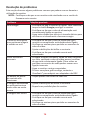 70
70
-
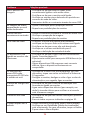 71
71
-
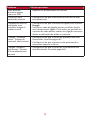 72
72
-
 73
73
-
 74
74
-
 75
75
-
 76
76
-
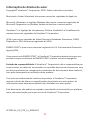 77
77
-
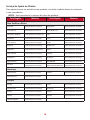 78
78
-
 79
79
-
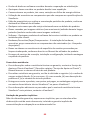 80
80
-
 81
81
-
 82
82
ViewSonic VP2785-2K Guia de usuario
- Categoria
- TVs
- Tipo
- Guia de usuario
- Este manual também é adequado para
Artigos relacionados
-
ViewSonic VP2458-S Guia de usuario
-
ViewSonic TD2455-S Guia de usuario
-
ViewSonic VP2785-4K-S Guia de usuario
-
ViewSonic VG2448_H2-S Guia de usuario
-
ViewSonic VP3881-S Guia de usuario
-
ViewSonic VP3881-S Guia de usuario
-
ViewSonic VG3448-S Guia de usuario
-
ViewSonic VX2758-2KP-MHD-S Guia de usuario
-
ViewSonic VP3268-4K-S Guia de usuario
-
ViewSonic VP2468-S Guia de usuario